LG LGE510 Owner’s Manual

Allmänna frågor
<LG kundinformation>
0770 LG LG LG (54 54 54)
* Kontrollera att numret stämmer innan
du ringer.
Generelle spørgsmål
<LG Kundeinformationscenter>
8088 5758
* Kontroller, at nummeret er korrekt, før
du foretager et opkald.
Generelle henvendelser
<LG kundesenter>
800 187 40
* Kontroller at nummeret stemmer før
du ringer.
Yleiset tiedustelut
<LG:n asiakaspalvelukeskus>
0800 0 LG LG (54 54)
* Varmista numeron oikeellisuus ennen
soittamista.
SVENSKA
N O R S K
D A N S K
Användarhandbok
S U O M I
Brukerhåndbok
Brugermanual
Käyttöopas
LG-E510
P/N : MFL67362518 (1.0) www.lg.com

Wi-Fi (WLAN)
Den här utrustningen kan
användas i alla europeiska
länder.
WLAN kan användas i EU
utan begränsningar. Men
kan inte användas utomhus
i Frankrike, Ryssland och
Ukraina.
Wi-Fi (WLAN)
Dette udstyr kan anvendes i
alle europæiske lande.
WLAN kan betjenes i EU
og er ikke begrænset til
indendørs brug. Dog kan
det ikke benyttes udendørs i
Frankrig, Rusland og Ukraine.
Wi-Fi (WLAN)
Dette utstyret kan brukes i
alle europeiske land.
WLAN kan brukes i resten av
EU uten begrensninger, men
kan ikke brukes utendørs
i Frankrike, Russland eller
Ukraina.
Wi-Fi (langaton lähiverkko)
Laitetta saa käyttää kaikissa
Euroopan maissa.
Langatonta lähiverkkoa
voidaan käyttää rajoituksetta
sisätiloissa kaikissa EUmaissa, ja Ranskaa, Venäjää
ja Ukrainaa lukuun ottamatta
myös ulkona.

LG-E510 Användarhandbok
Med den här användarhandboken får du hjälp att komma igång och använda
telefonen.
Gå till www.lg.com om du vill veta mer.
En del av innehållet i den här handboken kanske inte gäller för din telefon.
•
Det beror på telefonens programvara och din nätoperatör.
Den här telefonen rekommenderas inte för personer med nedsatt syn på
•
grund av tangentbordet på pekskärmen.
Copyright © 2011 LG Electronics, Inc. Med ensamrätt. LG och LG-logotypen
•
är registrerade varumärken som tillhör LG Group och dess närstående
enheter. Alla andra varumärken tillhör sina respektive ägare.
Google™, Google Maps™, Gmail™, YouTube™, Google Talk™ och
•
Android Market™ är varumärken som tillhör Google, Inc.
Svenska
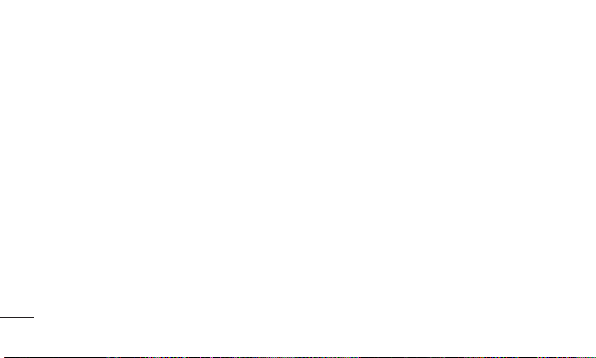
2
Innehåll
Riktlinjer för säker och
effektiv användning ........7
Viktigt! ..........................18
Så fungerar din telefon .33
Sätta i SIM-kortet och
batteriet ......................36
Ladda telefonen ...........37
Sätta i minneskortet .....38
Formatera minneskortet 40
Din startskärm ..............41
Tips för pekskärmen .....41
Låsa telefonen .............42
Låsa upp skärmen .......43
Tyst läge ......................43
Hem ...........................43
Lägga till widgetar på
startskärmen ...............44
Återgå till senast använda
program ......................46
Statusfältet ..................46
Visa statusfältet ...........47
Tangentbord på
skärmen ......................51
Skriva in tecken med
accenter ......................52
Konfigurera ett Google-
konto .............................53
Wi-Fi .............................55
Aktivera Wi-Fi ..............55
Ansluta till Wi-Fi ...........55
Dela mobilens
dataanslutning .............56
Inställningar för
internetdelning via
USB och mobil Wi-Fi-
åtkomstpunkt ...............57
Dela mobilens
dataanslutning via USB .58

Internetdelning via USB
och datadelning ...........59
Så här delar du mobilens
dataanslutning som en
mobil Wi-Fi-surfpunkt ...60
Ändra namn på eller se till
att en mobil åtkomstpunkt
är säker .......................60
Aktivera Wi-Fi Direct för
delning via SmartShare 62
Använda Wi-Fi .............63
Mobilen på skärmen .....65
Så här använder du
Mobilen på skärmen .....65
Ikoner på Mobilen på
skärmen ......................65
Funktioner för Mobilen på
skärmen ......................65
Så här installerar du
programmet för mobilen
på skärmen på datorn ..67
Så här ansluter du
mobilen till datorn ........67
Så här kontrollerar du
anslutningen mellan
mobilen och datorn ......69
Så här bryter du
anslutningen mellan
mobilen och datorn ......69
Samtalsinställningar .....70
Ringa ett samtal ...........70
Ringa upp kontakter .....70
Svara på och avvisa
samtal .........................70
Justera volymen ...........71
Ringa ytterligare ett
samtal .........................71
Visa samtalsloggar .......72
Samtalsinställningar .....73
3

4
Innehåll
Kontakter ......................74
Söka efter en kontakt ...74
Lägga till en ny kontakt 74
Favoritkontakter ...........75
Flytta kontakter från din
gamla telefon till din
nya .............................76
Meddelanden/e-post ....77
Meddelanden ...............77
Skicka meddelanden ....77
Trådruta .....................78
Använda smileys ..........78
Ändra inställningar för
meddelanden ...............79
Öppna skärmarna för
e-post och konton ........79
Skapa och skicka
e-post .........................81
Arbeta med
kontomappar ...............83
Lägga till och redigera
e-postkonton ...............83
Sociala nätverk ...........84
Lägga till ett konto på
mobilen .......................85
Visa och uppdatera din
status .........................86
Ta bort konton från
mobilen .......................86
Kamera .........................87
Så här fungerar
sökaren .......................87
Ta ett foto ...................88
När du har tagit fotot ....88
Använda avancerade
inställningar .................89
Visa sparade bilder.......92
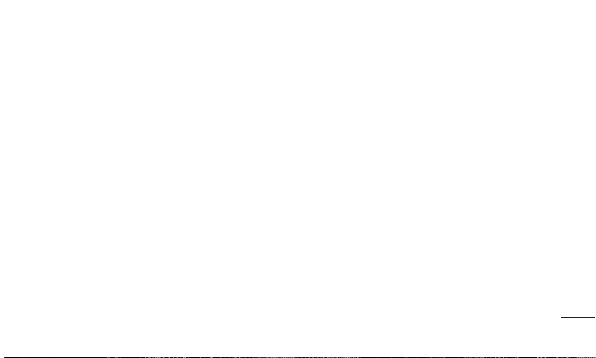
Videokamera ...............93
Så här fungerar
sökaren .......................93
Spela in en snabb video .
När du har spelat in ett
videoklipp ....................94
Använda avancerade
inställningar .................95
Titta på sparade
videoklipp ....................96
Justera volymen vid
videouppspelning .........96
Multimedia ....................97
Visningsläge ................97
Tidslinje-visning ...........97
94
Använda SmartShare....98
Musik ..........................99
Spela upp en låt ...........99
Överföra filer med USBenheter för
masslagring ...............101
Spara musik- och
videofiler på telefonen 101
Skicka data från telefonen
via Bluetooth ..............103
Radio ........................104
Kanalsökning .............105
Återställa kanaler .......106
Lyssna på radio ..........106
Tillbehör ......................107
Ställa in alarm ............107
Använda miniräknaren 107
Lägga till händelser i
kalendern ..................108
Ändra kalenderns vy ...109
Polaris Viewer ............109
Röstmemo .................110
5

6
Innehåll
Spela in ett ljud eller en
röst ...........................110
Skicka
röstinspelningen ........111
Webben .......................112
Webbläsare ...............112
Använda
webbverktygsfältet .....112
Använda alternativ .....113
Inställningar ................115
Trådlösa inställningar..115
Samtalsinställningar ...117
Ljud ..........................119
Skärm .......................121
Plats och säkerhet ....121
Program ....................123
Konton och
synkronisering ...........123
Sekretess ..................124
SD-kort och
telefonminne..............125
Språk och
tangentbord ...............125
Röstindata och
-utdata ......................125
Tillgänglighet .............128
Tid och datum............128
Om telefonen .............128
Programuppdatering ...129
Uppdatering av
telefonprogramvara ....129
DivX Mobil .................131
Tillbehör ......................133
Tekniska data .............134
Felsökning ..................135

Riktlinjer för säker och effektiv användning
Läs de här enkla riktlinjerna. Det kan vara
farligt eller olagligt att inte följa riktlinjerna.
Exponering för radiovågor
Information om radiovågor och SAR (Specific
Absorption Rate). Telefonmodellen LG-E510
är utformad så att den uppfyller gällande
säkerhetsföreskrifter i fråga om exponering
för radiovågor. Föreskrifterna grundar sig
på vetenskapliga riktlinjer som innehåller
säkerhetsmarginaler utformade så att de
tillförsäkrar alla människor, oavsett ålder och
hälsa, säkerhet under användning.
I riktlinjerna för exponering för radiovågor
•
används en mätenhet som kallas Specific
Absorption Rate, förkortat SAR. SAR-tester
utförs med standardiserade metoder där
telefonen sänder på högsta tillåtna nivå på
alla frekvensband som används.
Vissa skillnader kan föreligga mellan olika
•
LG-telefoners SAR-nivåer, men de har
alla utformats så att de följer tillämpliga
riktlinjer för exponering för radiovågor.
Det SAR-gränsvärde som rekommenderas
•
av Internationella kommissionen för skydd
mot icke-joniserande strålning (ICNIRP), är
2 W/kg i genomsnitt per 10 gram vävnad.
7

8
Riktlinjer för säker och effektiv användning
Det högsta SAR-värdet för den här
•
telefonmodellen som har uppmätts
av DASY4 för användning vid örat är
0,713 W/kg (10 g) och när den bärs mot
kroppen 1,12 W/kg (10 g).
SAR-uppgifter för boende i länder/regioner
•
som har antagit SAR-gränsvärdet som
rekommenderas av Institute of Electrical
and Electronics Engineers (IEEE), vilket är
1,6 W/Kg per ett (1) gram vävnad.
Skötsel och underhåll av
produkten
VARNING
Använd endast batterier, laddare och
tillbehör som är godkända för att
användas med just denna telefonmodell.
Om andra typer används kan tillstånd
och garantier som avser telefonen bli
ogiltiga och förfarandet kan också vara
farligt.
Ta inte isär telefonen. Låt en utbildad
•
tekniker utföra nödvändiga reparationer.

Garantireparationer kan, efter LG:s
•
gottfinnande, innefatta utbyte till nya eller
renoverade reservdelar eller kretskort med
motsvarande funktionalitet som de delar
som byts ut.
Använd inte telefonen i närheten av
•
elektriska apparater som tv, radio och
dator.
Håll telefonen borta från värmekällor som
•
element och spis.
Tappa den inte i marken.
•
Utsätt inte telefonen för vibrationer eller
•
stötar.
Stäng av telefonen i alla områden där det
•
krävs. Du bör till exempel inte använda
telefonen på sjukhus eftersom den kan
störa känslig medicinsk utrustning.
Ta inte i telefonen med våta händer när
•
den laddas. Det kan orsaka elektriska
stötar och allvarliga skador på telefonen.
Ladda inte mobilen nära lättantändliga
•
material eftersom mobilen kan bli varm
och orsaka eldsvåda.
Rengör telefonens utsida med en torr trasa
•
(använd inte lösningsmedel som bensen,
thinner eller alkohol).
9

10
Riktlinjer för säker och effektiv användning
Låt inte telefonen ligga på ett mjukt
•
underlag när du laddar den.
Telefonen ska laddas i ett väl ventilerat
•
utrymme.
Utsätt inte telefonen för kraftig rök eller
•
stora mängder damm.
Förvara inte telefonen nära kreditkort eller
•
biljetter. Informationen på magnetremsan
kan skadas.
Peka inte på skärmen med vassa föremål
•
eftersom det kan skada telefonen.
Håll telefonen borta från vätska och fukt.
•
Använd alla tillbehör, till exempel
•
handsfree, med försiktighet. Rör inte vid
antennen i onödan.
Använd inte, rör inte och försök inte ta bort
•
eller reparera glaset om det är trasigt eller
sprucket. Skada på glasskärmen på grund
av missbruk eller felanvändning täcks inte
av garantin.
Din telefon är en elektronisk enhet som
•
genererar värme vid normal användning.
Mycket lång direktkontakt med huden utan
ventilation kan ge upphov till obehag eller
mindre brännskador. Därför bör du vara

försiktig när du hanterar telefonen under
eller direkt efter användning.
Användning av telefonen
Elektroniska apparater
Alla telefoner kan utsättas för störningar som
kan påverka funktionsdugligheten.
Använd inte telefonen i närheten av
•
medicinsk utrustning utan att först ha
begärt tillstånd. Förvara inte mobilen
utanpå en pacemaker, t.ex. i bröstfickan.
Vissa hörapparater kan störas av
•
mobiltelefoner.
Mindre störningar kan märkas på tv, radio,
•
datorer och liknande utrustning.
Trafiksäkerhet
Kontrollera vilka lagar och förordningar om
mobiltelefonanvändning som gäller i de
områden du befinner dig i.
Håll inte i telefonen medan du kör.
•
Ägna all uppmärksamhet på körningen.
•
Stanna vid vägkanten innan du ringer upp
•
eller svarar om körförhållandena gör det
möjligt.
11
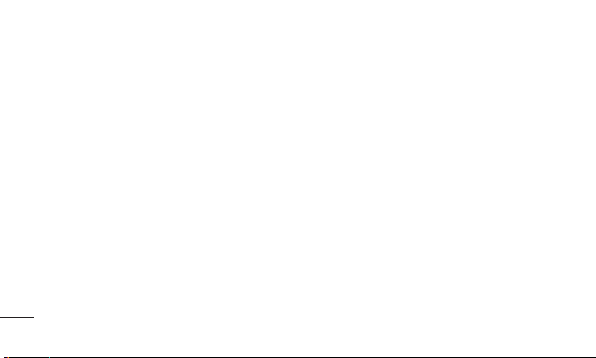
12
Riktlinjer för säker och effektiv användning
Radiovågorna från telefonen kan påverka
•
vissa elektroniska system i fordonet såsom
bilstereo och säkerhetsutrustning.
Om du kör ett fordon som är utrustat med
•
airbag får ingen monterad eller sladdlös
telefonutrustning vara i vägen för den. Det
kan göra att airbagen inte fungerar eller
resultera i allvarliga skador på grund av
funktionsfel.
Om du lyssnar på musik när du är ute
•
och går är det viktigt att volymen inte är
för hög så att du hör vad som händer i
din omgivning. Detta är speciellt viktigt i
närheten av vägar.
Undvik hörselskador
Hörselskador kan uppstå om du utsätts
för höga ljud under långa tidsperioder.
Vi rekommenderar att du inte slår på
och stänger av telefonen nära öronen. Vi
rekommenderar också att ljudvolym vid
samtal och musik är ställd på en lagom nivå.
När du använder hörlurar ska du sänka
•
volymen om du inte kan höra personer
som är nära dig prata eller om personen
som sitter bredvid dig kan höra vad du
lyssnar på.
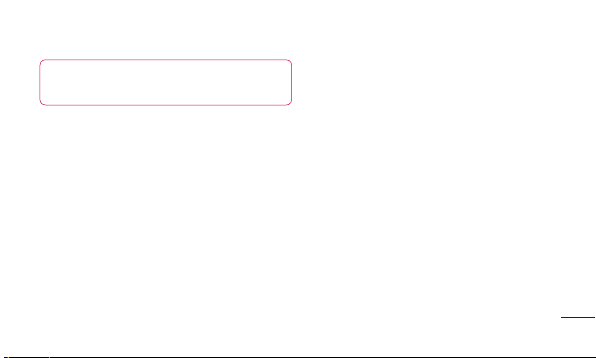
Obs! Överdrivet hög volym från
hörlurarna kan orsaka hörselskador.
Glasdelar
Vissa delar av din mobilenhet är gjorda av
glas. Glaset kan gå sönder om mobilen
tappas på ett hårt underlag eller får en
ordentlig stöt. Om glaset går sönder ska du
inte röra eller försöka ta bort det. Använd
inte mobilenheten igen förrän glaset har
bytts ut av en auktoriserad tjänstleverantör.
Sprängningsområde
Använd inte telefonen i områden där
sprängning sker. Följ restriktioner,
förordningar och bestämmelser.
Brandfarliga ångor
Använd inte telefonen vid bensinstationer.
•
Använd den inte i närheten av bränsle eller
•
kemikalier.
Förvara inte lättantändlig gas, vätska eller
•
sprängämnen på samma ställe i bilen
där du förvarar mobiltelefonen och dess
tillbehör.
13

14
Riktlinjer för säker och effektiv användning
I ett flygplan
Trådlösa enheter kan orsaka störningar i
flygplan.
Stäng av telefonen före ombordstigning
•
på flygplan.
Använd den inte heller medan planet står
•
stilla utan personalens tillstånd.
Barn
Förvara telefonen på ett säkert ställe som
är utom räckhåll för små barn. De smådelar
som finns på telefonen kan, om de plockas
loss, utgöra en kvävningsrisk för barn.
Nödsamtal
Nödsamtal är eventuellt inte tillgängliga i alla
mobilnät. Undvik därför situationer där du
endast har telefonen att tillgå för att ringa
nödsamtal. Kontrollera vad som gäller med
nätoperatören.
Batteriinformation och skötsel
Batteriet behöver inte laddas ur helt innan
•
du laddar upp det. Till skillnad från andra
batterier har det här ingen minneseffekt
som kan försämra batteriets prestanda.

Använd enbart LG:s batterier och laddare.
•
LG:s laddare är konstruerade för att
maximera batteriets livslängd.
Ta inte isär eller kortslut batteriet.
•
Håll batteriets poler rena.
•
Byt ut batteriet när det inte längre fungerar
•
på godtagbart sätt. Batteriet kan laddas
upp flera hundra gånger innan det behöver
bytas ut.
Ladda batteriet om det inte har använts
•
under en längre tid. Det ger bättre
prestanda.
Utsätt inte batteriladdaren för direkt solljus.
•
Använd den inte heller i fuktiga miljöer
som badrum.
Förvara inte batteriet i varma eller kalla
•
miljöer. Det kan försämra batteriets
prestanda.
Om batteriet ersätts med fel batterityp kan
•
det resultera i en explosion.
Kassera förbrukade batterier i enlighet
•
med tillverkarens instruktioner. Lämna
in batterierna för återanvändning om det
är möjligt. Släng inte batterierna bland
hushållssoporna.
15

16
Riktlinjer för säker och effektiv användning
Om du behöver byta batteri kan du
•
vända dig till närmaste auktoriserade
LG Electronics-serviceställe eller återförsäljare för hjälp.
Koppla alltid ur laddaren ur vägguttaget
•
när telefonen är fulladdad så drar inte
laddaren ström i onödan.
Den faktiska batteritiden beror
•
på nätverkskonfigurationen,
produktinställningarna, hur batteriet
används, vilket skick det är i samt
miljöförhållanden.
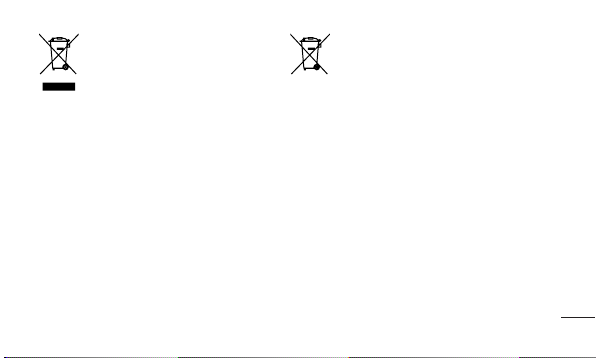
Kassering av den gamla telefonen
1 När symbolen med en överkryssad soptunna
sitter på en produkt innebär det att den omfattas
av EU-direktivet 2002/96/EC.
2 Inga elektriska och elektroniska produkter ska
slängas som hushållsavfall. Kassera dem på
avsedda uppsamlingsanläggningar som utsetts
av kommunen.
3 Om du kasserar din gamla apparat på rätt
sätt så bidrar du till att förhindra negativa
konsekvenser för miljön och människors hälsa.
4 Mer detaljerad information om kassering av
en gammal telefon får du av kommunen,
renhållningsverket eller i den butik där du köpte
produkten.
Kassering av använda batterier/uppladdningsbara
batterier
1 När symbolen med en överkryssad soptunna sitter på
produktens batteri/uppladdningsbara batteri innebär det
att det omfattas av EU-direktivet 2006/66/EC.
2 Symbolen kan kombineras med symboler för kvicksilver
(Hg), kadmium (Cd) eller bly (Pb) om batteriet innehåller
mer än 0,0005 % kvicksilver, 0,002 % kadmium eller
0,004 % bly.
3 Inga batterier ska kasseras som hushållsavfall. Släng dem i
för ändamålet avsedda uppsamlingsanläggningar vid en
återvinningsstation.
4 Korrekt kassering av gamla batterier/uppladdningsbara
batterier hjälper till att förebygga potentiellt negativa
effekter på miljön och människors och djurs hälsa.
5 Mer detaljerad information om kassering av gamla
batterier får du av kommunen, renhållningsverket eller i
den butik där du köpte produkten.
17

18
Viktigt!
Om du får problem med telefonen
kan du läsa det här avsnittet innan du
lämnar in den på service eller ringer en
servicerepresentant.
1. Telefonminne
När telefonen har mindre än 10 % ledigt
minnesutrymme kan den inte ta emot
nya meddelanden. Gör mer telefonminne
tillgängligt genom att ta bort data, t.ex.
program eller meddelanden.
Hantera program
Tryck på fliken Program på startskärmen
1
och välj Inställningar > Program >
Hantera program.
När programmen visas kan du bläddra
2
och välja det program du vill avinstallera.
Tryck på Avinstallera och OK så
3
avinstalleras programmet.
2. Optimera batteritiden
Du kan utöka batteritiden genom att stänga
av funktioner som inte alltid behöver köras i
bakgrunden. Du kan övervaka hur program
och systemresurser förbrukar batterikraft.
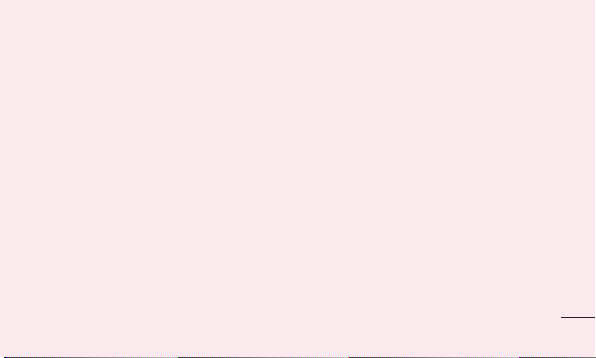
Utöka batteritiden
Stäng av de radiokommunikationer som du
•
inte använder. Om du inte använder Wi-Fi,
Bluetooth eller GPS så avaktiverar du dem.
Minska skärmens ljusstyrka och ange en
•
kortare tidsgräns för skärmen.
Avaktivera automatisk synkronisering för
•
Google Mail™, kalender, kontakter och
andra program.
Program som du har laddat ned kan
•
orsaka att batteritiden minskas.
Kontrollera batterinivån
På startskärmen trycker du på fliken
1
Program och väljer Inställningar > Om
telefonen > Status.
Batteristatus (laddar, laddar inte) och
2
nivån (procent av full laddning) visas
överst på skärmen.
Övervaka och kontrollera vad det är som
använder batteriet
På startskärmen trycker du på fliken
1
Program och väljer Inställningar > Om
telefonen > Batteriförbrukning.
19

20
Viktigt!
Batteriets användningstid visas överst på
2
skärmen. Anger hur länge det är sedan
du anslöt till en strömkälla eller, om
telefonen är ansluten till en strömkälla,
hur länge du senast använde batteriet. På
skärmen visas en lista över de program/
tjänster som drar mest respektive minst
ström.
3. Installera operativsystem med
öppen källkod
Om du installerar och använder ett
operativsystem med öppen källkod (OS) i
telefonen i stället för det operativsystem som
medföljde kanske telefonen inte fungerar
som den ska.
VARNING
Om du installerar och använder ett
annat operativsystem än det som
installerats av tillverkaren, upphör
telefonens garanti att gälla.

VARNING
Skydda din telefon och dina personliga
data genom att bara hämta program
från pålitliga källor, t.ex. Android
Market™. Om det finns felaktigt
installerade program i telefonen kanske
den inte fungerar på rätt sätt eller så
kan allvarliga fel inträffa. Du måste
avinstallera dessa program och alla
deras tillhörande data och inställningar.
4. Så här använder du
upplåsningsmönster
Ange upplåsningsmönster om du vill se till
att telefonen är säker. När du gör det öppnas
ett antal skärmbilder med instruktioner så
att du kan lägga in ett upplåsningsmönster
för skärmen.
Varning! Skapa ett konto hos Gmail innan
du anger ett upplåsningsmönster.
21

22
Viktigt!
VARNING
Försiktighetsåtgärder att tänka på
vid låsningsproceduren.
Det är viktigt att du kommer ihåg
det upplåsningsmönster som du har
angett. Om du gör fel fem gånger i
rad kan du inte komma åt din telefon.
Du har fem försök på dig att ange
upplåsningsmönstret, PIN-koden eller
lösenordet. När du har förbrukat alla
fem försök kan du prova igen efter 30
sekunder.
När du inte kommer ihåg
upplåsningsmönstret:
Om du har loggat in på ditt Google-konto på
telefonen men inte lyckas ange rätt mönster
på fem försök trycker du på knappen Glömt
mönstret?. Du måste sedan logga in med
ditt Google-konto för att låsa upp telefonen.
Om du inte har skapat något Google-konto
på telefonen eller om du har glömt det
måste du göra en fabriksåterställning.
Varning! När du gör en fabriksåterställning
raderas alla användarprogram
och användardata. Kom ihåg att

säkerhetskopiera viktiga data innan du gör
en fabriksåterställning.
5. Använda fabriksåterställning
Om telefonen inte återställs till
ursprungsläget återställer du telefonen med
hjälp av en fabriksåterställning.
När telefonen är avstängd håller du ned
knapparna Volymsänkning + Strömbrytare
i över 10 sekunder. När skärmen visar LGlogotypen släpper du strömbrytaren.
När skärmen för fabriksåterställning visas
släpper du de andra knapparna.
Vänta minst en minut medan telefonen
utför en fabriksåterställning, därefter slås
telefonen på igen.
Varning! När du gör en fabriksåterställning
raderas alla användarprogram och
användardata. Åtgärden kan inte ångras.
Kom ihåg att säkerhetskopiera viktiga data
innan du gör en fabriksåterställning.
6. Ansluta till Wi-Fi-nätverk
Om du vill använda Wi-Fi på telefonen måste
du ha åtkomst till en trådlös åtkomstpunkt
eller "hotspot". Vissa åtkomstpunkter är
öppna och enkla att ansluta till. Andra är
23

24
Viktigt!
dolda eller har säkerhetsfunktioner igång,
och du måste konfigurera telefonen för att
kunna ansluta till dem.
Om Wi-Fi-funktionen är avstängd när du inte
använder den räcker batteriet längre.
Aktivera Wi-Fi och ansluta till ett Wi-Finätverk
Tryck på fliken Program på startskärmen
1
och välj Inställningar > Trådlösa
inställningar > Wi-Fi-inställningar.
Tryck på Wi-Fi så aktiveras funktionen
2
och en sökning efter tillgängliga Wi-Finätverk påbörjas.
En lista med tillgängliga Wi-Fi-nätverk
•
visas. Säkerhetsskyddade nätverk är
markerade med en låsikon.
Tryck på ett nätverk som du vill ansluta
3
till.
Om nätverket är öppet blir du ombedd att
•
bekräfta anslutning till nätverket genom att
trycka på Anslut.
Om nätverket är säkerhetsskyddat blir
•
du ombedd att ange ett lösenord eller
andra inloggningsuppgifter. (Fråga din
nätverksadministratör om mer information)
I statusfältet visas ikoner för Wi-Fi-status.
4

7. Använda ett microSD-kort
Bilder, musik- och videofiler kan bara sparas
på externa minnen.
Innan du använder den inbyggda kameran
måste du sätta i ett microSD-minneskort i
telefonen.
Om du inte sätter i något minneskort kan du
inte spara videofilmer och bilder som du tar
med kameran.
VARNING
Sätt aldrig i eller ta bort ett SIM-kort
när telefonen är påslagen. Om du gör
det kan minneskortet, telefonen och de
data som finns lagrade på minneskortet
skadas. Du tar ur minneskortet på ett
säkert sätt genom att trycka på fliken
Program på startskärmen och sedan
välja Inställningar > SD-kort och
telefonminne > Montera bort SD-kort.
25

26
Viktigt!
8. Öppna och växla mellan
program
Fleruppgiftskörning är lätt med Android
eftersom du kan köra flera program
samtidigt. Du behöver inte avsluta ett
program innan du öppnar ett nytt. Använd
och växla mellan flera program som är
öppna samtidigt. Med Android hanteras varje
program (startas och stängs vid behov) så
att program som är i viloläge inte ska uppta
resurser i onödan.
Stänga av program
Tryck på fliken Program på startskärmen
1
och välj Inställningar > Program >
Hantera program.
Bläddra till önskat program och tryck på
2
Tvinga stopp om du vill stänga av det.
Tips! Återgå till senaste program Håll ned
hemknappen. En lista över de senast
använda programmen visas.

9. Kopiera LG PC Suite från ett
SD-kort
LG PC Suite IV är ett program som hjälper
dig att ansluta telefonen till en dator via
en USB-kabel för datakommunikation.
När telefonen är ansluten kan du använda
telefonens funktioner i datorn.
Viktiga funktioner i LG PC Suite IV
Skapa, redigera och ta bort telefondata
•
enkelt
Synkronisera mobiltelefonens data
•
med datorn (kontakter, kalender,
SMS-meddelanden, bokmärken och
samtalslogg)
Överför multimediefiler (foton, videoklipp,
•
musik) enkelt genom att dra och släppa
mellan datorn och telefonen
Överföra SMS-meddelanden från telefonen
•
till en dator
Uppdatera programvara utan att förlora
•
dina data
Installera LG PC Suite från ditt microSDminneskort
Sätt i microSD-minneskortet i telefonen.
1
(Det kanske redan är isatt)
27
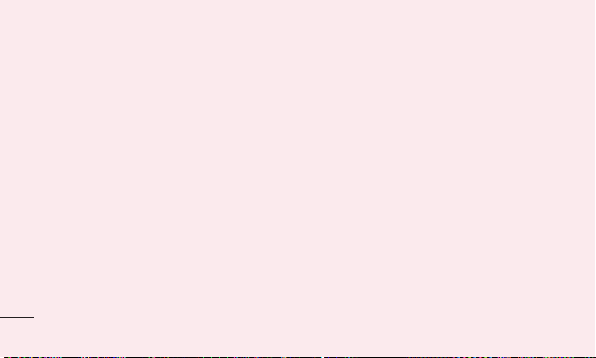
28
Viktigt!
Innan du ansluter USB-datakabeln
2
kontrollerar du att läget Endast
masslagring har aktiverats i
telefonen. (På programmenyn väljer du
Inställningar och markerar rutan Endast
masslagring.)
Anslut telefonen till datorn med hjälp av
3
USB-kabeln.
4
• Dra USB-ikonen i statusfältet.
USB ansluten och Aktivera USB-
• Välj
lagring.
• Du kan visa innehållet på
masslagringsenheten på datorn och
överföra filer.
• Kopiera mappen LGPCSuiteIV i
5
masslagring till datorn.
• Kör filen LGInstaller.exe i datorn och följ
instruktionerna.
* När installationen av LG PC Suite IV är klar
avaktiverar du läget Endast masslagring
för att köra LG PC Suite IV.
Obs! Se till att du inte flyttar eller raderar de
övriga programfilerna som finns installerade
på minneskortet. Det kan skada de
förinstallerade programmen.
